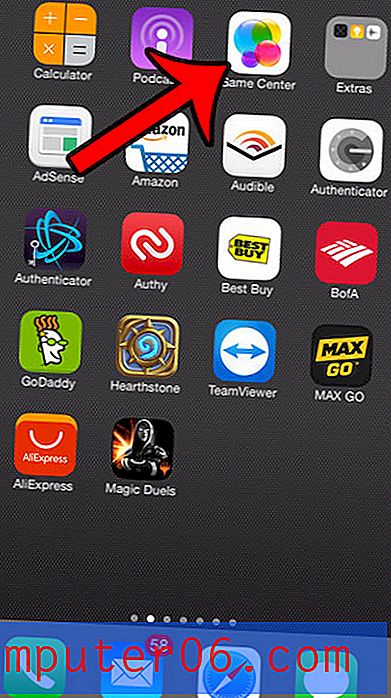Как да скриете последните документи в Word 2013
Ако работите на споделен компютър, може да не искате хората да могат лесно да виждат какво работите в Word 2013. Един от най-простите начини за намиране на предварително редактирани документи е да проверите списъка с последните документи в списъка програма. Всъщност много хора ще използват този списък, за да намерят своите файлове. Ако се притеснявате, че хората ще отворят документи, които съдържат лична или лична информация, тогава може да търсите начин да скриете този списък.
За щастие Word 2013 предлага опция, която ви позволява да промените броя на елементите в списъка с последните документи и можете да изберете да зададете тази стойност на нула. Нашето ръководство по-долу ще ви покаже как да намерите и коригирате тази настройка.
Спрете да показвате списъка с последните документи в Word 2013
Стъпките в тази статия ще ви покажат как да скриете документите, показани в списъка Последни документи в Word 2013. Ако оставите броя на последните документи на нула, тогава в Word 2013. няма да се показват нови документи. върнете се на местоположението, посочено в урока по-долу и промените броя на последните документи на число, по-голямо от нула, след това ще се покажат последните документи отново. Задаването на този номер на нула крие само списъка с последните документи; тя не изпразва списъка. Можете да премахнете отделен документ от този списък, като щракнете с десния бутон на мишката върху документа, след което щракнете върху опцията Премахване от списъка .

Обърнете внимание, че този метод ще изтрие само списъка с документи. Файловете с документи ще продължат да съществуват в папката, в която преди това бяха запазени.
Стъпка 1: Отворете Word 2013.
Стъпка 2: Щракнете върху раздела File в горния ляв ъгъл на прозореца.
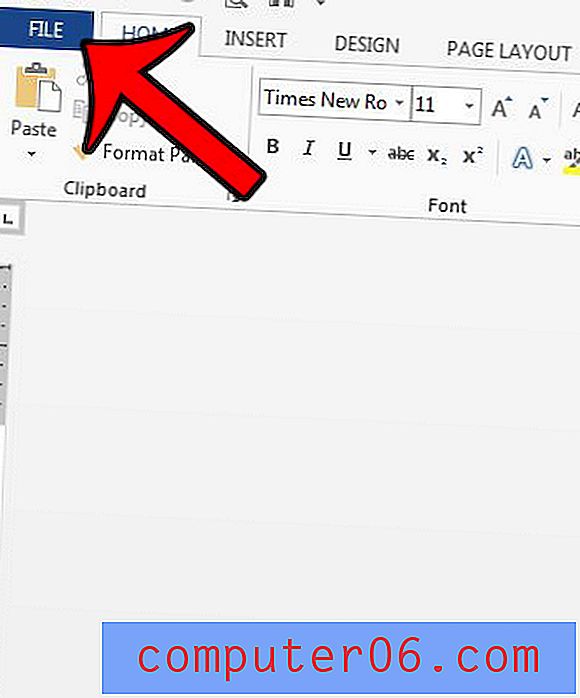
Стъпка 3: Щракнете върху Опции в колоната в лявата част на прозореца.
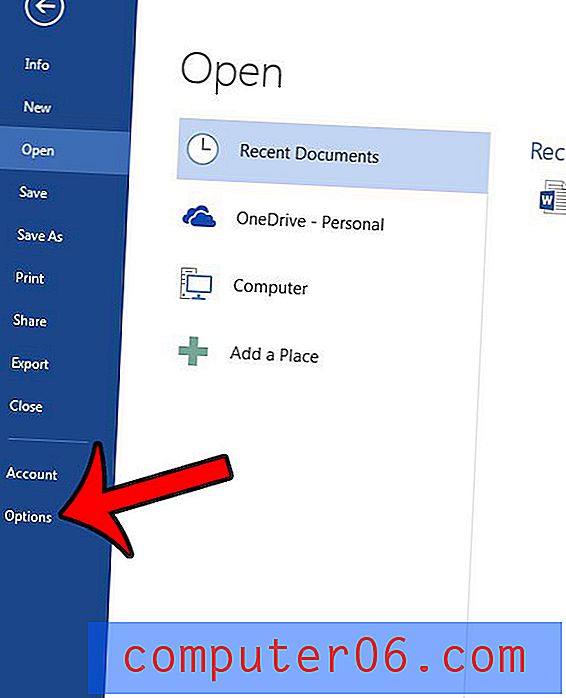
Стъпка 4: Щракнете върху раздела Advanced в лявата колона на прозореца Word Options .
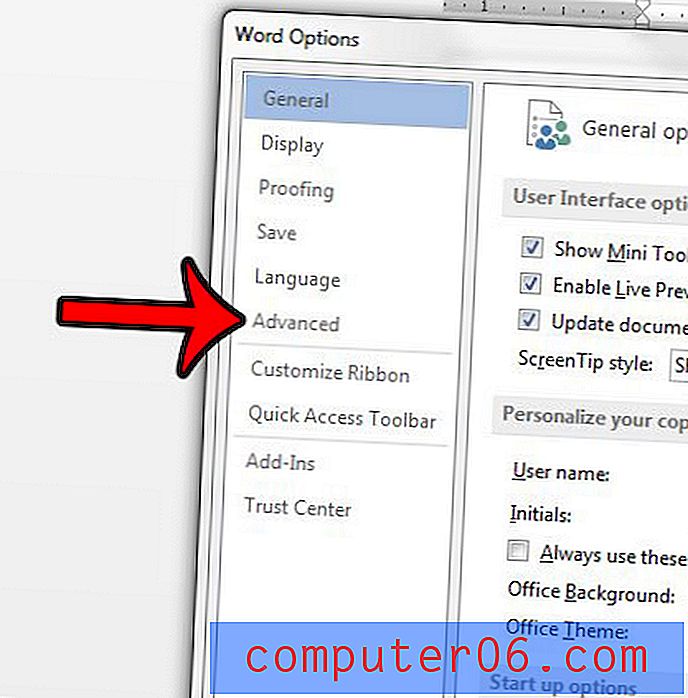
Стъпка 5: Превъртете надолу до секцията Display на менюто, след което променете стойността в полето Show this number of Recent Documents на 0 . Кликнете върху бутона OK в долната част на прозореца, за да приложите промените си.
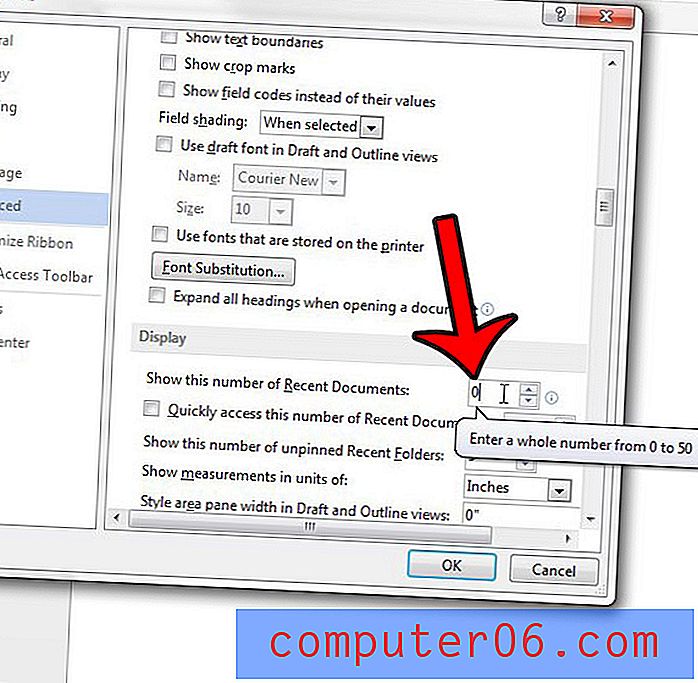
Трябва ли да запазите файл с типа на файла .doc вместо .docx? Кликнете тук и научете как да запазите като различен тип файл в Word 2013.